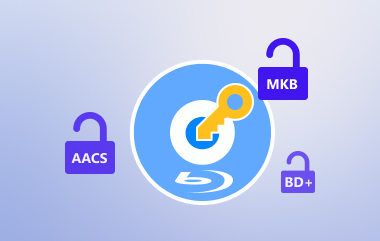एक विश्वसनीय व्यक्ति ढूँढना मैक के लिए ब्लू-रे रिपर चुनौतीपूर्ण हो सकता है, खासकर कई उपलब्ध विकल्पों के साथ। यह समीक्षा शीर्ष पाँच ब्लू-रे रिपर्स की खोज करती है, उनकी विशेषताओं, उपयोग में आसानी और आउटपुट गुणवत्ता की तुलना करती है ताकि आपको अपने मैक पर ब्लू-रे डिस्क को परिवर्तित करने के लिए सबसे अच्छा उपकरण चुनने में मदद मिल सके।
- शीर्ष 1. टिपार्ड ब्लू-रे कनवर्टर - मैक पर सर्वश्रेष्ठ ब्लू-रे रिपर
- शीर्ष 2. वीएलसी - मैक ब्लू-रे रिपर जो ब्लू-रे चला सकता है
- शीर्ष 3. MakeMKV - हल्का लेकिन शक्तिशाली मैक ब्लू-रे रिपर
- शीर्ष 4. हैंडब्रेक - मैक पर उपयोग में आसान ब्लू-रे रिपर
- शीर्ष 5. मैक के लिए Leawo ब्लू-रे रिपर - विभिन्न ब्लू-रे प्रकारों का समर्थन करता है
शीर्ष 1. टिपार्ड ब्लू-रे कनवर्टर - मैक पर सर्वश्रेष्ठ ब्लू-रे रिपर
टिपर्ड ब्लू-रे कन्वर्टर ब्लू-रे डिस्क, फ़ोल्डर और ISO फ़ाइलों को 500+ फ़ॉर्मेट में रिप करने की अपनी क्षमता के साथ इसे सरल बनाता है, जबकि मूल गुणवत्ता बनाए रखता है। चाहे आपको दोषरहित MKV, 4K MP4, या उच्च-गुणवत्ता वाले ऑडियो निष्कर्षण की आवश्यकता हो, यह टूल ब्लू-हाइपर त्वरण और शक्तिशाली संपादन सुविधाओं के साथ बिजली की गति से प्रदर्शन प्रदान करता है।
प्रमुख विशेषताऐं:
• ब्लू-रे को MP4, MKV, AVI, MOV, और 8K/5K/4K/HD प्रारूपों सहित अन्य में परिवर्तित करें।
• गुणवत्ता खोए बिना मूल वीडियो, ऑडियो और उपशीर्षक को संरक्षित रखें।
• ऑडियो ट्रैक को FLAC, WAV, MP3 और अन्य प्रारूपों में सहेजें।
• ट्रिम करें, क्रॉप करें, फिल्टर जोड़ें, वॉटरमार्क डालें और प्रभाव समायोजित करें।
• अपने देखने के अनुभव को बेहतर बनाने के लिए उन्हें रखें या बदलें।
स्टेप 1सॉफ्टवेयर डाउनलोड और इंस्टॉल करें
आधिकारिक टिपार्ड वेबसाइट पर जाएं और टिपार्ड ब्लू-रे कन्वर्टर का मैक संस्करण डाउनलोड करें। डाउनलोड समाप्त होने के बाद, इंस्टॉलेशन फ़ाइल खोलें और अपने डिवाइस पर सॉफ़्टवेयर को कुशलतापूर्वक इंस्टॉल करने के लिए निर्देश संकेतों में दिए गए दिशानिर्देशों का पालन करें।

निःशुल्क डाउनलोड विंडोज 7 या बाद के संस्करण के लिए
 सुरक्षित डाऊनलोड
सुरक्षित डाऊनलोड
निःशुल्क डाउनलोड Mac OS X 10.13 या बाद के संस्करण के लिए
 सुरक्षित डाऊनलोड
सुरक्षित डाऊनलोडचरण दोप्रोग्राम लॉन्च करें और ब्लू-रे लोड करें
टिपार्ड ब्लू-रे कन्वर्टर खोलें और कन्वर्टर के रिपर सेक्शन पर जाएँ। ब्लू-रे लोड करें और चुनें कि क्या आप अपने बाह्य ड्राइव से ब्लू-रे डिस्क लोड करना चाहते हैं या अपने मैक पर सहेजे गए ब्लू-रे फ़ोल्डर से।
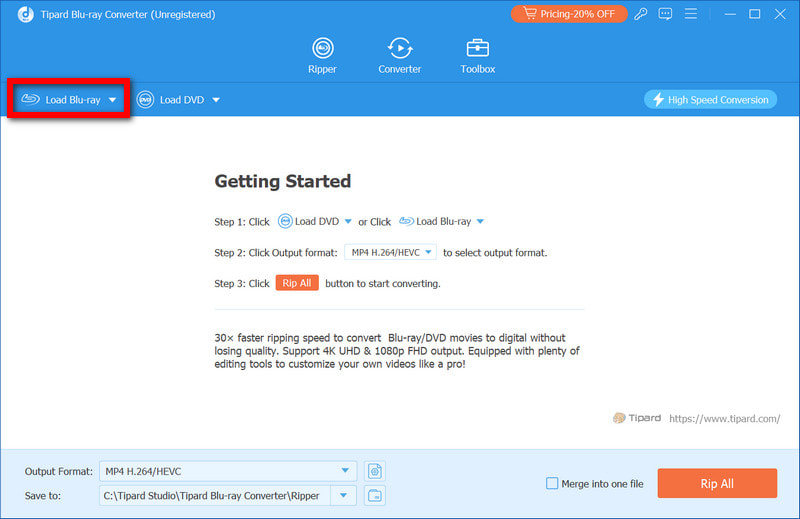
चरण 3आउटपुट स्वरूप का चयन करें
अपना इच्छित वीडियो प्रारूप चुनें प्रोफ़ाइल ड्रॉपडाउन सूची और चयन करें वीडियो टैब पर क्लिक करें। आप इनमें से चुन सकते हैं MP4, एमकेवी, एवी, तथा MOV. का चयन करें एमकेवी दोषरहित यदि आप मूल गुणवत्ता को संरक्षित करना चाहते हैं तो यह विकल्प चुनें।
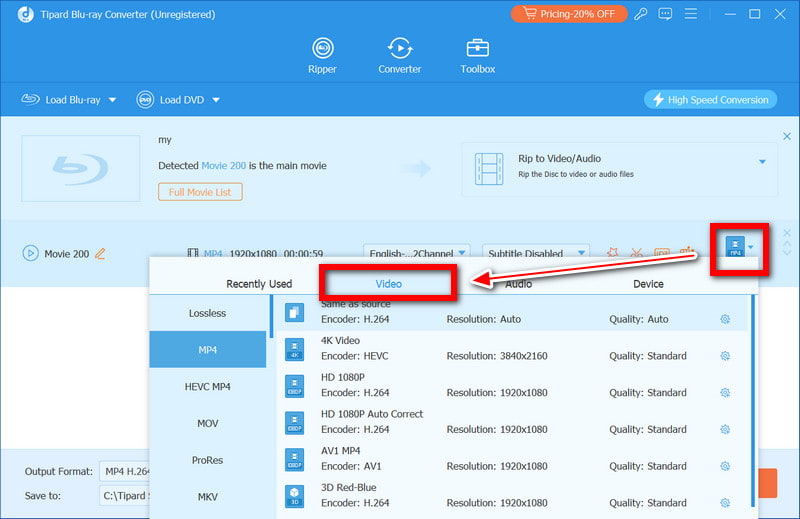
चरण 4आउटपुट सेटिंग्स को अनुकूलित करें
यदि आवश्यक हो, तो आउटपुट सेटिंग्स को रिज़ॉल्यूशन, फ़्रेम दर, एनकोडर और बिटरेट को बदलकर अनुकूलित किया जा सकता है। आप सॉफ़्टवेयर में निर्मित संपादन टूल का उपयोग करके उपशीर्षक, वीडियो, ऑडियो ट्रैक या फ़ाइल के किसी भी पहलू को बदल सकते हैं, बस क्लिक करके संपादित करें बटन।
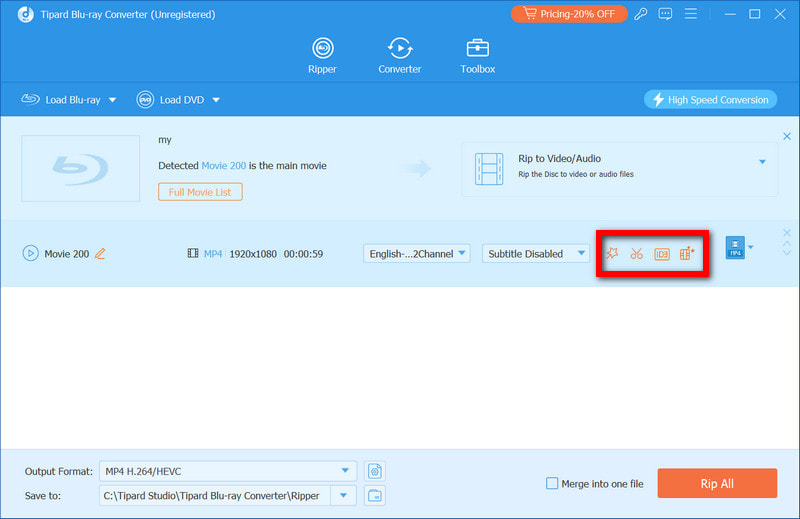
चरण 5ब्लू-रे को रिप करने की प्रक्रिया शुरू करें
दबाओ रिप ऑल तैयार होने पर बटन दबाएँ और सॉफ़्टवेयर द्वारा ब्लू-रे रूपांतरण शुरू करने की प्रतीक्षा करें। इस बीच, एक बार प्रक्रिया पूरी हो जाने पर, आप परिणामी फ़ाइल को मैक स्टोरेज में पा सकते हैं।
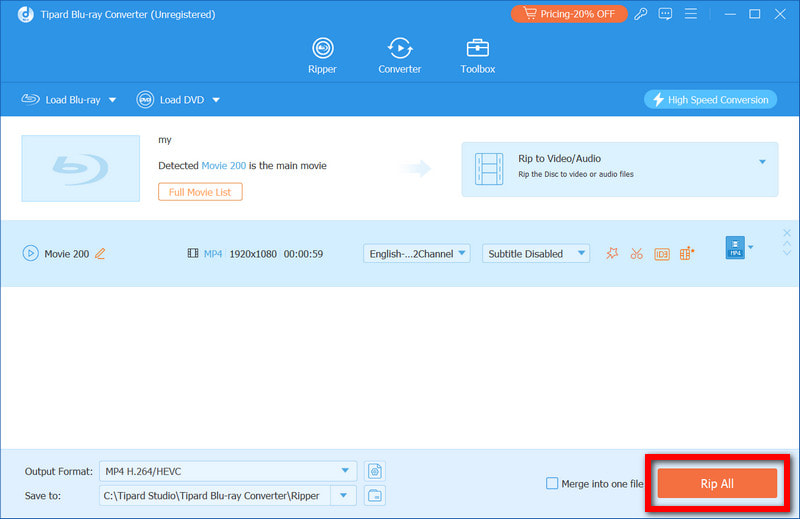
शीर्ष 2. वीएलसी - मैक ब्लू-रे रिपर जो ब्लू-रे चला सकता है
यदि आप ब्लू-रे आइटम प्रबंधित करने के लिए macOS पर VLC मीडिया प्लेयर का उपयोग करना चाहते हैं, तो आपको डिस्क से सामग्री को रिप करना होगा और इसे MKV या MP4 फ़ाइल में सहेजना होगा, जो कि सर्वश्रेष्ठ ब्लू-रे रिपर बना सकते हैं और वीएलसी आसानी से खेल सकते हैं।
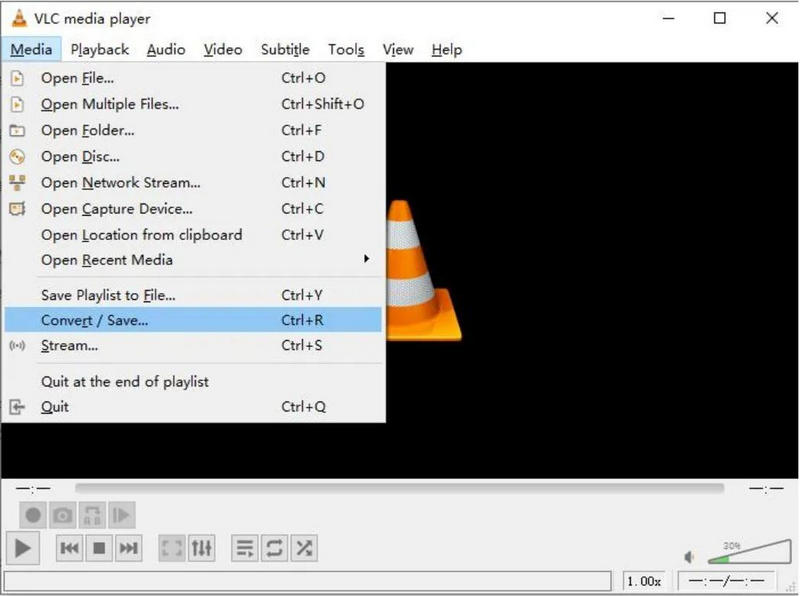
स्टेप 1VLC की आधिकारिक वेबसाइट पर जाएं और macOS के लिए बनाए गए संस्करण को खोजें। इसे डाउनलोड करें और इंस्टॉलर चलाएँ। VLC को सफलतापूर्वक सेट अप करने के लिए इंस्टॉलर द्वारा दिए गए निर्देशों का पालन करें।
चरण दोचूंकि अधिकांश ब्लू-रे किसी न किसी तरह के एन्क्रिप्शन के साथ आते हैं, इसलिए उपयोगकर्ताओं को libaacs.dylib और KEYDB.cfg नामक कुछ लाइब्रेरी फ़ाइलों को खोजना और ढूँढना होगा। फ़ाइलों को विशिष्ट स्थानों पर रखा जाना चाहिए ताकि VLC उन तक पहुँच सके।
चरण 3बाहरी ड्राइव को कनेक्ट करके और ब्लू-रे डिस्क को अंदर रखकर, VLC खोलें। क्लिक करके शुरू करें मीडिया टैब और की ओर बढ़ रहा है डिस्क खोलें मेनू पर जाएँ। वहाँ से, चुनें ब्लू-रे ड्राइव अपने स्रोत के रूप में.
चरण 4अब, समायोजन मेनू में, वीडियो कोडेक प्राथमिकताओं के अंतर्गत, आपको फ़ाइल प्रकार को इस प्रकार सेट करना होगा MP4 या अन्य विकल्पों की एक विस्तृत श्रृंखला उपलब्ध है कनवर्ट/सहेजें मेन्यू।
चरण 5अंत में, गंतव्य फ़ोल्डर चुनें जिसमें आप रिप्ड मूवी को सहेजना चाहते हैं। सब कुछ सेट होने के बाद, प्रक्रिया को दबाकर शुरू करें शुरू बटन।
शीर्ष 3. MakeMKV - हल्का लेकिन शक्तिशाली मैक ब्लू-रे रिपर
MakeMKV मैकओएस उपयोगकर्ताओं के लिए सबसे बढ़िया ब्लू-रे रिपर है क्योंकि इसका इस्तेमाल करना आसान है और यह जो करता है उसमें बहुत प्रभावी है। ऑडियो से लेकर सबटाइटल तक सब कुछ बनाए रखते हुए ब्लू-रे को MKV में बदला जाता है।
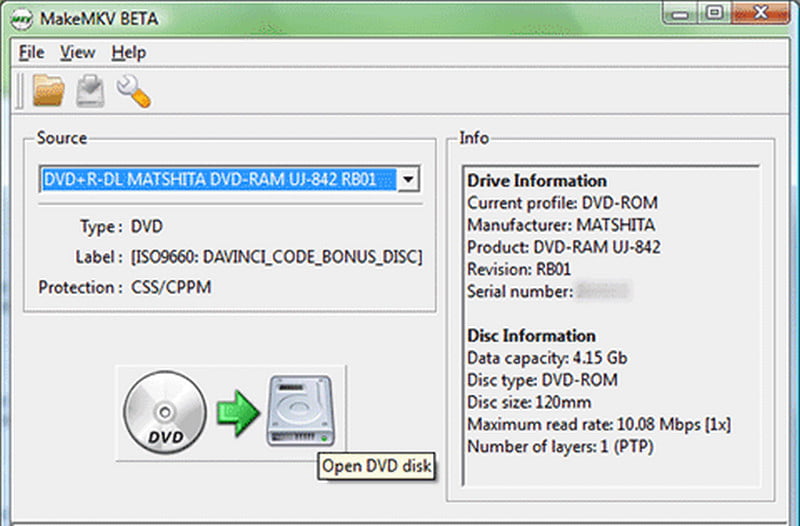
स्टेप 1मैक वर्शन डाउनलोड करने के लिए MakeMKV वेबसाइट पर जाएँ। इसे इंस्टॉल करने योग्य फ़ाइल में बदलने के लिए स्क्रीन पर दिए गए चरणों का पालन करें।
चरण दोअपने ब्लू-रे ड्राइव को अपने मैक में प्लग करें और इसे डिस्क में रखें। MakeMKV एप्लीकेशन लॉन्च करें और क्लिक करें ब्लू-रे ड्राइव वीडियो लोड करने के लिए बटन दबाएँ.
चरण 3उपलब्ध शीर्षकों की सूची मेक एमकेवी द्वारा प्रदर्शित की जाएगी। मुख्य मूवी फ़ाइल या कोई अतिरिक्त सामग्री चुनें जिसे आप रखना चाहते हैं।
चरण 4जब सब कुछ पूरा हो जाए तो MKV फ़ाइल के लिए गंतव्य का चयन करें।
चरण 5रिपिंग शुरू करने के लिए, क्लिक करें एमकेवी बनाओ बटन। पूरा हो जाने पर, आप फ़ाइल को अन्य MKV प्लेयर अनुप्रयोगों, जैसे VLC के साथ देख सकते हैं।
शीर्ष 4. हैंडब्रेक - मैक पर उपयोग में आसान ब्लू-रे रिपर
हैंडब्रेक एक मुफ़्त, ओपन-सोर्स वीडियो रिपर है जो ब्लू-रे कनवर्टर के रूप में कार्य करता है। आप इसका उपयोग कर सकते हैं हैंडब्रेक रिप ब्लू-रे ब्लू-रे को MP4, MKV, WebM और कई अन्य प्रारूपों में परिवर्तित और संपीड़ित करने के लिए।
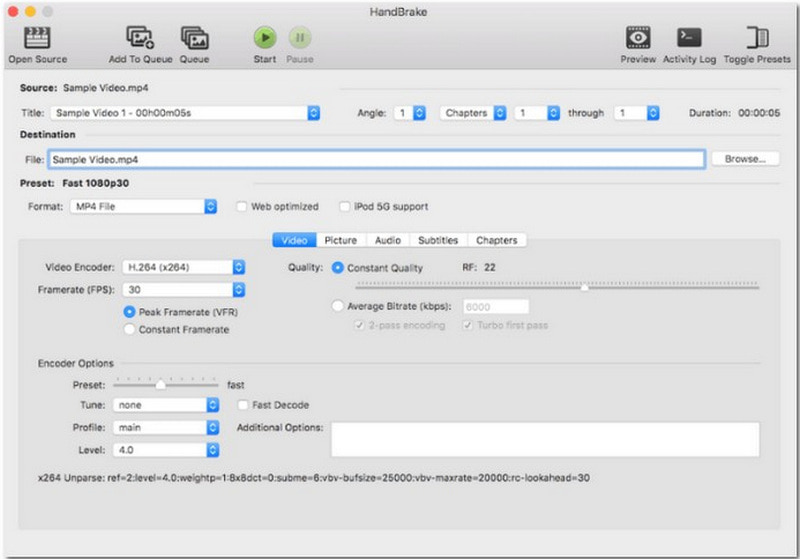
स्टेप 1आधिकारिक वेबसाइट से हैंडब्रेक डाउनलोड करें और इसे अपने मैक पर इंस्टॉल करें।
चरण दोअपने ब्लू-रे को बाहरी ड्राइव में प्लग करें, पर जाएँ फ़ाइल, तथा खुला स्त्रोत हैंडब्रेक में. आप वैकल्पिक रूप से दबा सकते हैं खुला स्त्रोत अपना ब्लू-रे डिवाइस चुनने के लिए.
चरण 3आउटपुट फ़ाइल प्रकार निर्धारित करें। सेब या एंड्रॉयड बेल्टेड प्रीसेट या आउटपुट को सेट करें MP4 या एमकेवी.
चरण 4डिफ़ॉल्ट वीडियो कोडेक प्रकार, रिज़ॉल्यूशन और संपीड़न को सर्वोत्तम विकल्प में बदलें।
चरण 5आप दबाकर डिस्क को रिप करना शुरू कर सकते हैं एनकोड शुरू करें बटन. जब कार्य पूरा हो जाएगा, तो फ़ाइल उस फ़ोल्डर में होगी जिसे आपने गंतव्य के रूप में चुना था.
शीर्ष 5. मैक के लिए Leawo ब्लू-रे रिपर - विभिन्न ब्लू-रे प्रकारों का समर्थन करता है
यदि आप कई ब्लू-रे प्रोटेक्शन बाईपास के साथ ब्लू-रे रिपर की तलाश कर रहे हैं तो मैक के लिए Leawo ब्लू-रे रिपर एक बेहतरीन टूल है। यह शक्तिशाली है क्योंकि यह ब्लू-रे डिस्क, फ़ोल्डर्स और ISO को 180 से अधिक वीडियो या ऑडियो प्रारूपों में परिवर्तित कर सकता है, जिससे आप विभिन्न डिवाइस का उपयोग कर सकते हैं।
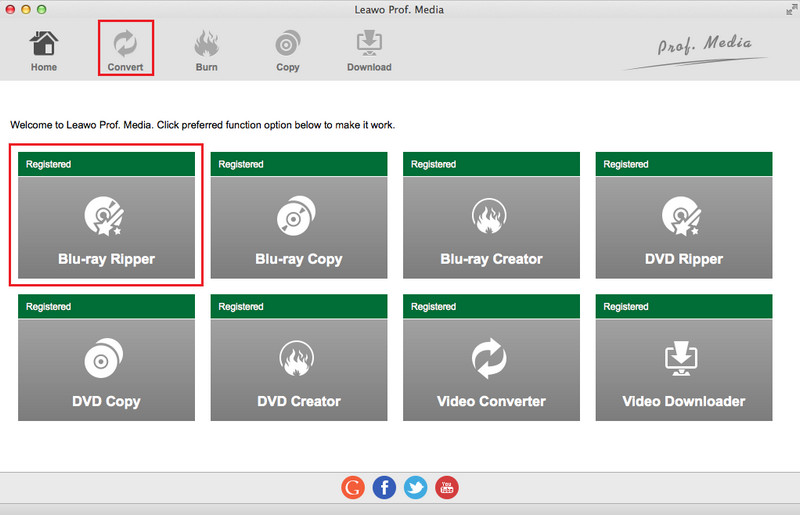
स्टेप 1Leawo साइट पर जाएं और मैक संस्करण डाउनलोड करें। स्क्रीन पर दिए गए इंस्टॉलेशन निर्देशों का पालन करें।
चरण दोLeawo ब्लू-रे रिपर लॉन्च करें, और चुनें ब्लू-रे/डीवीडी जोड़ें अपनी ब्लू-रे डिस्क, फ़ोल्डर या ISO फ़ाइल जोड़ने के लिए.
चरण 3इस प्रकार आउटपुट चुनें MP4, एमकेवी, या एवी पर प्रोफ़ाइल पैनल। ऐप्पल, एंड्रॉइड और गेमिंग कंसोल के लिए भी प्रीसेट उपलब्ध हैं।
चरण 4सॉफ्टवेयर में निर्मित संपादक का उपयोग करके वीडियो पैरामीटर, जैसे कि रिज़ॉल्यूशन, बिटरेट और फ्रेम दर बदलें या वीडियो प्रभाव जोड़ें।
चरण 5पर क्लिक करें धर्मांतरित, अपना मनचाहा फ़ोल्डर चुनें, और बटन दबाएँ। अब एप्लीकेशन फ़ाइल को कन्वर्ट कर देगा; प्रक्रिया समाप्त होने के बाद आपकी मनचाही ब्लू-रे मूवी आवश्यक प्रारूप में होगी।
अंततः, मैक के लिए सर्वश्रेष्ठ ब्लू-रे रिपर यह इस बात पर निर्भर करता है कि आपको उच्च-गुणवत्ता वाली रिपिंग, प्रारूपों में लचीलापन या मैक पर केवल उपयोगिता की आवश्यकता है या नहीं। यह समीक्षा दर्शाती है कि सबसे अच्छे रेटेड विकल्प टिपार्ड, मेकएमकेवी और हैंडब्रेक हैं, जिससे ब्लू-रे डिस्क को कुशलतापूर्वक निकालने के लिए मैक रोम कनवर्टर चुनना आसान हो जाता है।
ब्लू-रे, डीवीडी, 4K UHD, और अन्य वीडियो/ऑडियो फ़ाइलों को चलाने के लिए पूर्ण विशेषताओं वाला मल्टीमीडिया प्लेयर।
रिप ब्लू-रे और डीवीडी